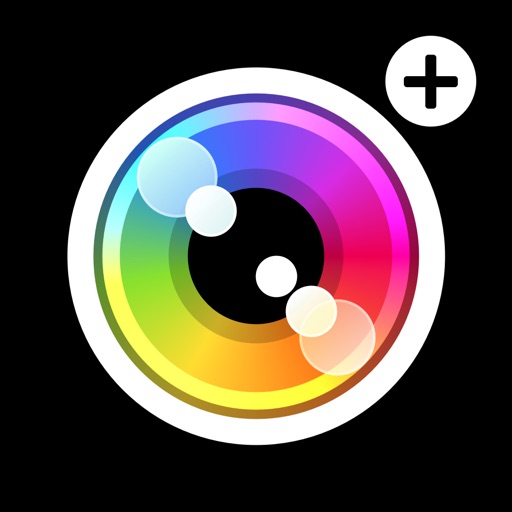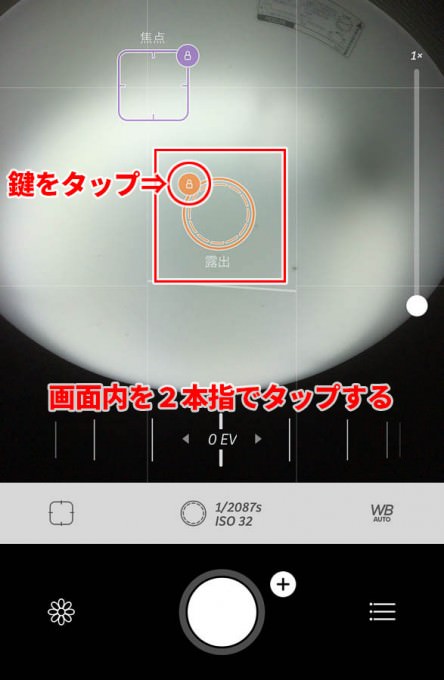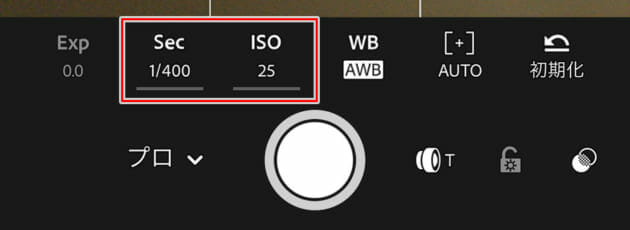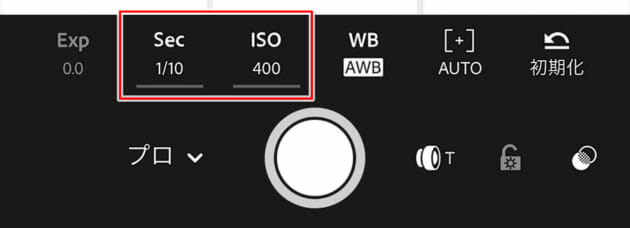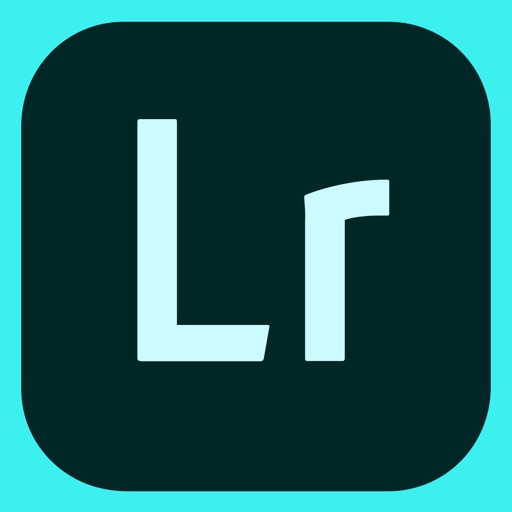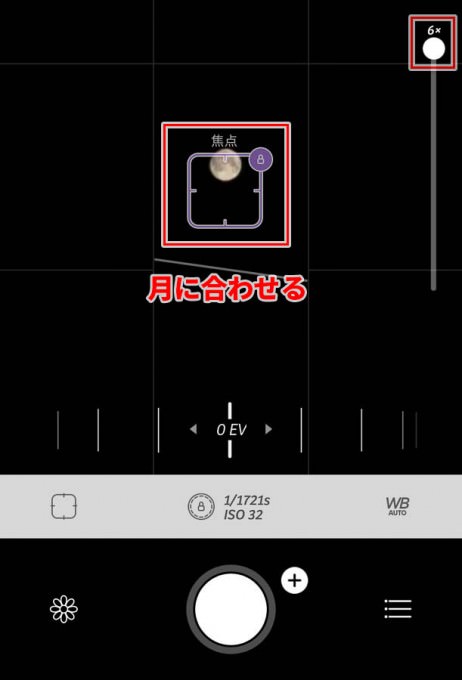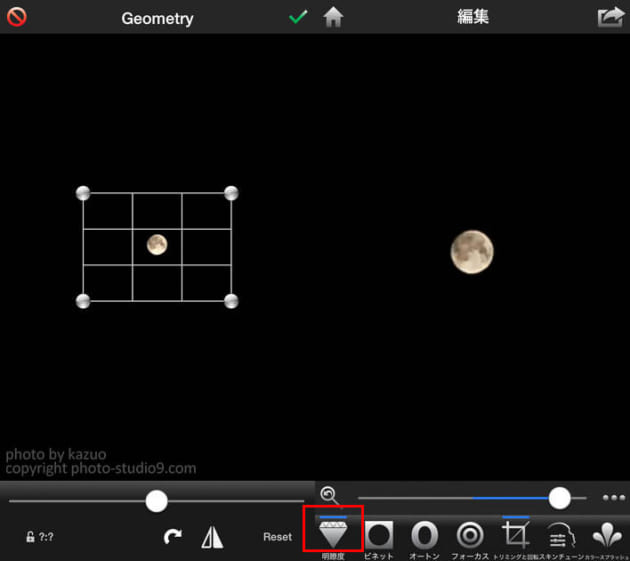ちょっとモヤモヤしてますが、iPhone 6 Plusで撮りました。クレーター(月の模様)まで写ってますよね。見て分かるように1つ1つのクレーターまでしっかり写すのは難しいですが。。^^;
iPhoneで満月、皆既月食を撮る!
本日は中秋の名月、明日はスーパームーンというお月見には絶好のタイミングなわけですが、一応アプリさえ入れておけばギリギリクレーターまで月が撮れますよ!
できれば望遠が効くカメラが良いですが、スマホしか持っていない場合は諦めずに撮ってみると意外と撮れるかも?
追記:2018年1月31日の皆既月食に向けて、予想される設定値を更新しました。
スマホではなく望遠が効くデジカメで撮ればもっとクッキリキレイに撮れます。下記の記事を参考にしてみて下さい。
月が撮れるカメラアプリ
月はちょっと特殊な被写体なので標準のカメラアプリで撮るのは非常に難しいです。標準アプリよりも高機能なものが必要です。
露出ロックできるアプリが必要
ポイントは露出(明るさ)とフォーカス(ピント)を別々に制御できるアプリであること。
今回は以前の記事(カメラマンの私が使う至高のiPhoneおすすめカメラアプリと使い方!)でも紹介した「Camera+」というアプリを使ってご紹介していきます。
かなり高機能なカメラで大抵のことはなんでも出来ちゃいます。普段の撮影にもオススメです。
Androidスマホの人は(私は使ったこと無いですが)「Camera FV-5 Lite」というアプリは露出のみロックできそうですね。
月の撮り方(アプリの使い方)
アプリさえあれば簡単です。
0. デュアルレンズの場合は望遠側に
月は望遠ほど良く撮れるので、iPhone7 Plus, iPhone8 Pluse, iPhoneXなどデュアルレンズ搭載のカメラは望遠側に設定しておきましょう。
アタッチメント式の望遠レンズなどあればそれを付けておいても良いでしょう
普通のスマホはそのままでOKです(今回の作例はシングルレンズのiPhone6 Plus)
1.室内でシーリングライトに露出をロック
月は闇の中に非常に明るく光っているのでそのまま撮ると月が真っ白に飛んでしまいます。そこで月と同じくらい明るいものに露出を合わせます。
自宅なら天井のシーリングライトとかが良さそう。外にいる場合は街灯とか友達の画面の明るさMAXにしたスマホの画面とか、スマホのライトに合わせるのも良いかも。
Camera+の場合、アプリを起動して画面内を2本指でタップすると「露出」と「焦点」2つの枠が出てきます。ここで露出の枠だけ蛍光灯に合わせて隅っこの「鍵マーク」をタップ。
これでカメラの設定が蛍光灯の明るさにロックされました。アプリを終了してはいけません(設定が元に戻るから)。
追記:皆既月食を撮るなら?
スマホで皆既月食を撮ったことはないので以下の設定は経験に基づく推定値です。違ってたらごめんなさい。
2018年1月31日の皆既月食を撮りたいという人もいるでしょう。月の明るい部分を撮るなら上記のやり方と同じで大丈夫です。
月が影に入ってしまい赤くなってからは上記のやり方だと暗くて何も写らなくなってしまうはず。赤い月は難しい事せずに普通にカメラを向けるだけで撮れるのではないかと思ってます(予想)
一眼レフなどのカメラを持っている人は下記のエントリーに詳しくまとめています。
(上級)フルマニュアルで撮れるアプリの場合
カメラに詳しくない人は飛ばしても大丈夫です。
Lightroom CCなどISO感度、シャッター速度を任意で決められるアプリの場合以下の設定にすれば撮れるのではないかと思います(推測)
*iPhoneはF値固定なのでF値は動かせません。iPhone7,8 Plusの場合、広角側のF値は1.8、望遠側はF2.4です。
・フルマニュアルで皆既月食を撮るなら?
フルマニュアルで皆既月食を撮るなら以下の設定くらいで撮れるのではないでしょうか。
この設定で暗ければISO感度を上げる or シャッター速度を長くする、明るすぎればISO感度を下げる or シャッター速度を短くする で対応します。
2.月にピントを合わせる
続いてベランダなどに出て、月を撮ります。
iPhoneでは月は米粒程度にしか写りません。Camera+の場合x6(6倍)までズーム出来るのでMAXまでズームして、焦点の枠を月に合わせます。
ズームするとピントが合いづらいのでピントが合ったり合わなかったりすることがあるかも知れませんが、合ったタイミングでシャッターを押します。(焦点はロックさせなくても良いです)
どうしてもピントが合わない場合はズーム倍率を下げると良いかも。
6倍までズームすればかなり月が大きく、画面上でもクレーターが見えてるはず。露出をロックしないで同じ事をすると月が真っ白になります。
肘などを手すりに置いて手ぶれに注意しながらシャッターを押します。以前書いた手ぶれさせないようにする撮り方も参考にしてみると良いかも。
3.撮れました!
撮れた写真はこんな感じでしょうか。
クレーターまで写りましたね!
iPhoneでもここまで撮れます。今回はiPhone6Plus(800万画素)を使いましたが先日発売したiPhone6sなら画素数アップしているのでもう少しキレイに撮れるかも?
大きくトリミング(クロップ)する
このままでもソコソコ大きいですが、アプリを使ってもう少し大きく拡大して見ます。
上記リンクでも紹介していたInstaflash Proというアプリを使ってみます。使い方は下記記事を参考にどうぞ。
*トリミングだけなら安いProじゃない方でも可能。他のアプリでも出来るものが多いです。
ここでトリミングをしたり、Pro版なら「明瞭度」という項目と「コントラスト」を強めにかけると少しくっきり見えると思います。
トリミングしすぎるとボケボケになるのでこれくらい↓がいいかも。
ただし、スマホのズームはあまりキレイじゃないのでさほど期待しない方が良いかも。一応こんな感じに仕上がりました!撮りっぱなしよりは大きくなりましたね。
少しモヤッとしましたが上手くクレーターまで写りました!
まとめ
ということでiPhoneやスマホでも工夫すればクレーターまでなんとか撮れるよね!というお話でした。
*写ったのはクレーターじゃなくて月の模様(海)じゃんと思う方もいるかもしれませんが、月の海の1つ1つは巨大クレーター痕なのでスマホでも一応クレーター模様は撮れてるんですね。もっと詳細に模様を撮りたい方は下に紹介するデジカメを使った撮影をオススメします^^
とはいえかなり無理やり撮っているのでちょっとモヤモヤぼけていますが。。
この辺がスマホの限界といったところでしょうか。
ちなみに一眼レフなどちゃんとしたカメラで撮るとこんなにキレイに撮れます。一眼レフまで行かなくても高倍率のデジカメでも結構キレイに撮れます。普通のカメラで撮る方法はこちらにまとめているので良かったら見てみてくださいね!